ども、多摩川乱歩(@tamagawa2525)です。

動画制作・編集は重たい処理になりやすく、PCのスペックによって作業効率に雲泥の差が生まれます。とはいえパソコンの購入は費用も高く、失敗したくないですよね。
そこでこの記事では、
- 動画編集を始めたけど、作業環境を改善して効率よく編集したい!
- 今使っているパソコンではカクカクして動画編集時にストレス…
- 動画編集用のPCってどう選んだらいいの?オススメとかある?
という方向けに、動画編集に最適なパソコンの選び方を解説していきます!
動画編集用PCはMacとWindowsのどちらがおすすめ?


まずOSだけど、動画編集用にはMacとWindowsのどちらを選ぶべきなの?
動画編集用パソコンのOSの選び方は、以下の2パターンに分かれます。
- 既に使いたい動画編集ソフトが決まっている場合
→ ソフトが対応しているOSを選べばOK - 特に使う動画編集ソフトが決まっていない場合
→ 基本的にはWindowsがオススメ
既に使いたい動画編集ソフトが決まっている場合
現在、世の中には有料・無料を含めて動画編集ソフトは数多くありますが、ソフトによって対応OSが異なります。
主要な動画編集ソフトの各対応OSは以下の通りです。
- AviUtl(Windows)
- PowerDirector(Win/Mac)
- Adobe Premiere Pro(Win/Mac)
- DaVinci Resolve(Win/Mac)
- GOM MIX Pro(Windows)
- Wondershare Filmora X(Win/Mac)
- VideoStudio(Windows)
- Final Cut Pro(Mac)
多くの場合はWindowsとMacの両OSに対応していますが、中にはWindowsのみ、Macのみでしか使えないソフトもあります。
とはいえ、両方のOSにて初心者用~上級者向けソフトまで用意されているので、基本的にはどっちのOSを選んでも作りたい表現は概ね実現できると思います。
既に使いたい動画編集ソフトが決まっている場合は、そのソフトが対応しているOSを搭載したPCを選べばOKです。
「使いたい編集ソフトが両OS対応だけど、どっちを選べば良い?」という場合、特にこだわりがなければ「Windows」がおすすめです。理由は後述いたします。
特に使う動画編集ソフトが決まっていない場合
今後使っていく動画編集ソフトが特に決まっていない、変わっていく可能性が高い場合は「Windows」のパソコンがおすすめです。
理由は以下の通り。
- 性能あたりのコストパフォーマンスに優れる
- シェアの多さからネットでの情報が多い
- AviUtlが使える
性能あたりのコストパフォーマンスに優れる
同じ性能のPCを買う時、MacよりもWindowsの方が安いです。
MacとWindowsとで同程度のスペックを比較した時、場合によっては10万円以上の金額差が出てきます。
Windows Mac Pro CPU 8コア / 3.60GHz 8コア / 3.0GHz メモリ 32GB 32GB SSD 500GB 512GB グラフィックボード NVIDIA Quadro P4000 デュアルAMD FirePro D700 価格 ¥323,600 ¥464,800 (引用元はこちら)
10万円もあれば動画編集用のモニターやマウスなどの周辺機器も、かなり良いものを買い揃えられるので、この差は非常に大きいです。
シェアの多さからネットでの情報が多い
動画編集中、何か不明点やエラーなどが起きた際にGoogleなどで検索すると思いますが、WindowsはパソコンのOSで世界7割以上のシェアを有しており非常に多くのユーザーから情報が集まります。
またMacはアプリによってはOSのアップデートなどに起因するエラーが頻発することが多い印象です。(筆者はMacも使っていますが、OSアップデートしたら今まで使えてたアプリに不具合が!ということはよくあります)
Windowsの方が予期せぬエラーや不具合に対応しやすい、情報を集めやすいため初心者は特に気にしたいポイントかと思います。
AviUtlが使える
全OSを含め、無料で使える最強の動画編集ソフトはAviUtlです。
当ブログで「AviUtl」の情報を多く扱っているため贔屓目に見られるかも知れませんが、AviUtlは動画編集において「基本的に出来ないことが無い」くらい優れたソフトです。
「有料でもいいから一番優れた動画編集ソフトは?」と聞かれると、いくつか候補が挙がりますが、「無料で一番優れた動画編集ソフトは?」と聞かれればやはりAviUtlかと思います。
AviUtlはWindowsのみ対応(例外的な方法でMacでも使える)なので、特にOSにこだわりが無ければWindowsのパソコンでAviUtlを始めてみるのがオススメです。
関連記事:ゲーム実況におすすめの動画編集ソフトまとめ!【無料・有料】
動画編集用PCはノートパソコンとデスクトップパソコンどっちを選ぶべき?


デスクトップPCかノートPCかって関係ある?どちらの方がオススメ?
スペックを満たしていればどちらでもOK
後述するPCのスペック(性能)を満たしていれば、ノートパソコンでもデスクトップパソコンでもOKです。
筆者自身現在はデスクトップパソコンで動画編集を行っていますが、過去には3年以上ノートパソコンでも編集してきました。
一長一短で「人による」部分があるため、以下ではデスクトップ・ノートそれぞれのメリット・デメリットを挙げてみます。
デスクトップパソコンのメリット・デメリット

デスクトップPCのメリット
- 同性能の場合、ノートPCに比べて値段が安い
- 拡張性が高い
- 外部入出力端子が豊富
- モニターが大きく作業効率が高い(ノートPCでも外部モニターに繋げば可能)
デスクトップPCのデメリット
- 持ち運びができない
- ノートPCに比べて設置スペースが必要
ノートパソコンのメリット・デメリット

ノートPCのメリット
- 持ち運びができる
- 省スペース
ノートPCのデメリット
- 同性能の場合、ノートPCに比べて値段が高い
- 拡張性が低い
- モニターが小さい
「動画編集用」という点ではデスクトップPCがオススメ
結論: 特に持ち運ぶ必要がなければデスクトップパソコンがおすすめです。
動画編集を目的とした場合、パソコンにはある程度の高いスペックが求められますが、同じスペックで比較した場合デスクトップパソコンの方が価格が安く、低コストで購入することが出来ます。
また「動画編集モニターの選び方」記事でも解説しましたが、作業画面の大きさは作業効率に直結します。ノートPCでも外部ディスプレイと繋いで画面拡張することが可能ですが、当然追加でモニターを購入する必要が出てくるため、やはりコスト面が嵩みます。
先述した通り、後述するPCのスペック(性能)を満たしていれば、ノートパソコンでもデスクトップパソコンでもOKですが、特に持ち運ぶ予定がない場合はコストを安く抑えられるデスクトップPCがオススメです。
動画編集用パソコンの選び方【必要スペック】
動画編集用のパソコンを選ぶ上で、要チェックしておきたいスペック(性能)ポイントは以下の4つです。
- CPU
- メモリ
- SSD
- グラフィックボード(グラボ)
順に解説していきます。
CPU

動画編集用PCにおける最重要パーツです。
動画編集のする際のパソコンの処理速度はほぼCPUの性能で決まります。
ぶっちゃけて言えば「CPUさえ高性能ならサクサク動画編集でき、低性能ならカクカクになる」ため、CPUの性能は高ければ高いほど良いです。どの動画編集ソフトを使う場合でも同様です。
どんなCPUを選べば良い?
具体的にはIntelの「Core i5」以上の性能を持つCPUを選ぶようにしましょう。
- Core I3
→ 非推奨。軽い動画であれば何とか編集可能かも - Core i5
→ 動画編集の最低条件。動画によっては快適に編集できない場合も - Core i7
→ 動画編集用PCの推奨スペック。大抵の動画は快適に編集できる - Core i9
→ 4K動画や高度なCG、VR動画の制作で使用。初心者の場合オーバースペックになりがち
YouTubeなどへの投稿がメインの場合、Corei7以上であれば基本的にストレスなく作業できます。また4K動画の編集も高度なものでなければCorei7で十分対応できます。
様々な意見があるかと思いますが動画編集においては「迷ったらCorei7」といったイメージで良いと思います。
メモリ

メモリはCPUで計算した内容を一時保存するためのパーツで、データの中継地点的な役割をもちます。
「動作を高速化させるパーツ」ではなく「動作を遅くしないためのパーツ」で、CPUが必要とするメモリ容量があれば十分(それ以上のスペックは不要)です。
どんなメモリを選べば良い?
メモリは8GB以上を目安に選びましょう。
市販のPCの場合「Core i5」のCPUであれば、大抵メモリは8GB程度のものが多いです。
- 4GB
→ 非推奨。4GBで収まるソフトはほとんど無い - 8GB
→ 動画編集の最低条件。軽めの編集ソフトであれば基本問題なし - 16GB
→ 動画編集用PCの推奨スペック。大抵の動画は快適に編集できる - 32GB
→ 4K動画やCG、VR動画の制作も可能。初心者の場合この辺からオーバースペックになりがち - 64GB
→ 高度な4Kや3DCGも快適に編集できる。プロ向け。
YouTubeなどへの投稿がメインの場合、16GB程度が最適です。
軽めの4K動画や3DCGなどであれば16GBでも対応可能ですが、長時間なものになる場合は32GB、64GBとスペックを上げる必要が出てきます。
SSD

SSDは記憶装置の1つでHDDと比べて
- データの読み書きが非常に高速
- 駆動音が静か
- 衝撃に強い
といった特徴があります。
SSDに動画編集ソフトをインストールすることで、データの読み書き速度が高速化し、快適な編集環境に繋がります。
先述した「CPU」や「メモリ」と比較すると優先度は少し低めですが、編集速度の高速化・効率化に繋がる重要パーツなので、予算が許す限り投資したいところです。
最新のBTOパソコンなら割と低価格帯から高性能なSSDを搭載してくれていますが、これもメーカーによってまちまちなので注意して見ておきましょう。
どんなSSDを選べば良い?
動画編集用途の場合、250GB~500GB程度を目安に選びましょう。
グラフィックボード(グラボ)

グラフィックボードはグラフィックス処理用の演算装置で、パソコンの映像処理を手助けしてくれるパーツです。
- GPU
- グラフィックカード
- ビデオカード
と様々な呼び方があります。

「グラフィック」なんて言うくらいだし、動画編集にとって非常に重要なパーツなのでは?
というイメージかもしれませんが、グラフィックボードは「ある方が便利だが、環境によっては不要な場合もある」という立ち位置です。
グラフィックボードは3D空間(3次元)の演算を得意とするパーツですが、動画編集は2次元(画像の連続)のため、グラボはそれほど重要ではありませんでした。
近年は動画編集ソフトの進化もあり、動画編集の中にもグラフィックボード(GPU)の性能を発揮できる機会も増えてきましたが、まだまだグラフィックボードに対応している動画編集ソフトは限られています。
例えば当ブログで推している「AviUtl」や、Windowsデフォルトの編集ソフト「Windowsムービーメーカー」などはグラフィックボード非対応です。
デフォルトではGPU非対応のAviUtlですが、外部プラグインを導入することでGPUの力を利用することができます。
自分が使おうとしている動画編集ソフトが「グラフィックボードに対応しているか」事前に確認した上で、グラフィックボードの要否を判断しましょう。
どんなグラフィックボードを選べば良い?
「自分が使おうとしている動画編集ソフト名 + グラボ」といった具合で検索し、ソフトの推奨グラフィックボードを選ぶのが確実です。
例えば数多くのYouTuberが使用している『Adobe Premiere Pro』の場合、公式が推奨グラフィックカードとしてソフトを使う上でおすすめのグラボを一覧化してくれています。迷ったらこの中から選んでおけばとりあえず間違いないでしょう。
≫『Adobe Premiere Pro』の推奨グラフィックカード
先述通り、グラボは動画編集ソフトによっては不要なケースもありますが、
- オンラインゲームなどを遊ぶ
- CG制作なども対応する
- ゆくゆくは有料で高機能の動画編集ソフトに移行する
といった場合はグラフィックボードが必要になってくるので、用途にあわせて導入を検討しましょう。
動画編集用のパソコンは「メーカーパソコン」ではなく「BTO」で選ぼう

初心者にはBTOパソコンがおすすめな理由
パソコン購入時の選択肢には大きく分けて以下の3つがあります。
- メーカーパソコン
- BTOパソコン
- 自作パソコン
メーカーパソコン
東芝、NEC、SONY、富士通などの国内家電メーカーが販売しているPCを指します。
動画編集用PCにおいては、基本的に「メーカー製のパソコンは買わない方が良い」です。理由は以下。
- 価格が高い
- 販売に際しAmazonなどの仲介業者を挟むため
- アフターサービスなどのサポートコストがかかるため
- 無駄なソフトや広告が多いせいで全体的に動作が重い
- グラボ・SSD搭載モデルが極端に少ない
- メーカー独自の規格が多く、後から拡張できない
言葉を選ばず言えば、デジタル情報弱者向けの商品なので、これから動画編集用にを検討されている方にとっては買うメリットが無いです。
BTOパソコン
BTOは“Build To Order”(受注生産) の略で、自分でパーツを指定して注文することができます。
パソコンの自作経験がない方は、BTOパソコンの購入がオススメです。理由は以下。
- 価格が安い
- 販売と製造が同一のため、仲介費用が削減される
- 「動画編集用」などのモデルが既に用意されている
- 組み立て作業が不要
- 動作保証が付いている
- 無駄なソフトが入っていない
パーツを指定できつつも組み立て作業はショップがやってくれるため、届いたその日からすぐにパソコンを使う事ができます。
また近年は『動画編集用』や『クリエイター向け』などのパーツが搭載されたモデルも展開しているため、「PCパーツについてよく分からない」という方も、それらをベースに注文すれば簡単です。
オススメのBTOショップについては後述します。
自作パソコン
必要なパーツを個別で購入し、自分でパソコンを組み上げる方法です。
【メリット】
- コストを最小限に抑えられる
- カスタマイズの自由度が高い
【デメリット】
- パーツごとの個別注文が必要
- 組み立て作業が必要
- 動作保証はないため、動かないリスクがある
同じパーツで揃える場合、BTOよりも更にコストを下げることができます。またBTOショップで取り扱いのない構成も、自作であれば実現可能です。
一方でパーツ選定・組み立てに際する時間的なコストや、万が一うまく動かない時のリスクや、それに伴う対処の手間などがデメリットです。
自作パソコンは正味な話、「パソコンを組むこと自体が楽しい」という方にとっての趣味的な側面が強く、自作作業に興味がない方にとっては合理的ではないです(メリットに対してデメリットが大きい)。
オススメのBTOショップ
以下ではオススメのBTOショップを紹介します。
STORM
→ 基本的に安い上、不定期で爆安セールが行われる。サポートが丁寧でかなりオススメ。- VSPEC
→ パーツの取り扱い数が最も多い。細かくカスタマイズしたい人にオススメ マウスコンピューター
→ 価格・品質・サポートともに高水準で間違いないBTOショップ。初心者におすすめ- FRONTIER
→ 月末などの期間限定セールがめちゃくちゃ安い。老舗メーカー。 - LENOVO
→ 2018,19年にPC世界シェア1位記録。ハイスペックノートPCなどの取り扱いもあり ドスパラ
→ BTOショップ界では知名度No1。利用ユーザー数が多く信頼性が非常に高い@Sycom
→ フルカスタマイズ可能で高品質・丁寧サポート。パソコン中~上級者向け。- SEVEN
→ ケースなどのパーツが豊富で、デザイン性にもこだわりたい人にオススメ
どのBTOショップにするか悩んだら
上記で掲載したBTOショップであれば基本的にどこでもOKですが「筆者が今から買うならここ!」というのを独断と偏見でオススメしておきます。
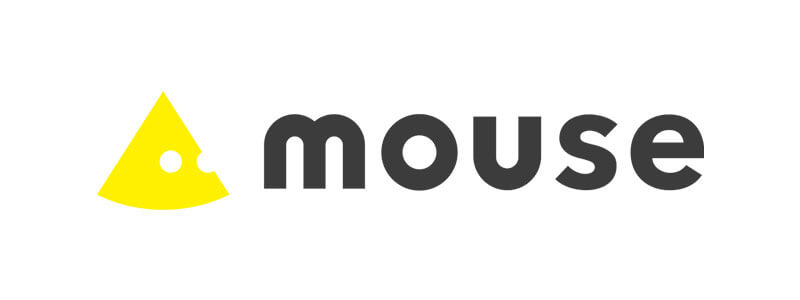
Mouseは品質・価格・サポートとどこをとっても高水準で、特にサポートは、
- 365日24時間体制の電話番号サポート
- LINEサポート
と充実しており、他のBTOショップと比較しても一線を画す手厚さです。
特にクリエイター向けPCの「DAIV」は、低コストでゲームから動画編集まで幅広く対応しており多くのYouTuberから支持を集めています。(当ブログの明智くんもDAIVを使用しています)

STORM
スクエアエニックスやMicrosoft、国立天文台などを始め、東大・京大などの学校法人も含む輝かしい納入実績を持つ老舗メーカー。
サポートとコスパの評判がめちゃくちゃ良くて、低コストであるにも関わらず人気のパーツブランド(ASUSやCrucialなど)で組まれておりとってもお得。
【2021年】おすすめの動画編集用パソコンを紹介
動画編集用おすすめデスクトップPC

| CPU | Core i7-10700 |
|---|---|
| GPU | GeForce RTX3060 |
| メモリ | 32GB |
| ストレージ | 512GB NVMe SSD + 2TB HDD |
「ソラニン」や「おやすみプンプン」などで知られる漫画家、浅野いにお先生も使用しているDAIVシリーズのミドルハイエンドモデル。
イラスト・写真、動画編集などクリエイター向けの作業において、作業スピードを爆速化できます。
4K動画や3DCGなど更に重たく複雑な編集を行いたい場合は、上位モデルの「DAIV Z9」もアリです。
動画編集用おすすめノートPC

| CPU | Core i7-10870H |
|---|---|
| GPU | GeForce RTX 2060 |
| メモリ | 16GB |
| ストレージ | 512GB NVMe SSD |
快適に動画編集できるスペックを備えながら、約1.77kgという軽さと薄型の形状で持ち運びが非常に楽。
動画編集がサクサク行える高性能CPUやグラボをノートPCに詰め込むことで、自宅はもちろん現場や出先など、好きな場所でストレスなく動画編集することができます。
【おまけ】使わなくなった古いパソコンを安全に処分する

動画編集用のPCを購入したことで、今使っているPCが不要になったんだけど、そのまま処分して大丈夫…?
パソコンという性質上、廃棄時に気になるのは情報漏洩や悪用ですよね。
昨今は無許可の回収業者などもたくさんいて、適切に処分しないと廃棄後にデータ漏洩トラブルに巻き込まれる可能性もあります。
使わなくなったPCなどを処分する際は「リネットジャパン」などの “小型家電リサイクル法”の認定を受けた業者で処分するようにしましょう。壊れていたり古いPCでも対応してくれ、安全にデータ消去もしてくれます。
動画編集に最適なパソコンの選び方!おすすめPC・買い方もあわせて紹介! まとめ

今回は動画編集用のおすすめのPCの選び方について解説いたしました。
- 動画編集用途であればMacよりもWindowsの方がコスパ良し!
- 特にCPUとメモリについてはしっかりチェックしよう!
- メーカー製ではなく、BTOショップで買うのがオススメ!
当ブログでは他にも動画編集を快適にする周辺機器やサービスについて発信しています。
TwitterやYouTubeでも動画制作やゲーム実況に関する発信をしています。
当ブログは個人にて運営を行っており、読者の皆様のご協力で継続できております。大変厚かましいお願いではございますが、
- 当ブログの情報が少しでも参考になった
- 問題解決の役に立った
- あけたまの活動を応援してやっても良い
とお考えになりましたら、お力添えを頂けますと幸いです。
今回はここまで!
次回もよろしく!















動画編集用のパソコンを検討しているけど、どう選んだら良いかわからない…!
選び方やおすすめを教えてほしい!